Notionという名前を聞いて気になってはいるけれど、実際「何ができるツールなのか」「自分でも使いこなせるのか」と不安に感じていませんか。
タスク管理アプリやメモツールは数多く存在しますが、いざ導入しようとすると“便利そうだけど難しそう”という声がよく上がります。
この記事では、初心者が最初につまずきやすいポイントをやさしく解説しながら、Notionの魅力と基本操作を順番に紹介します。
読み終える頃には「Notionを使うメリット」が腑に落ち、今日から実際にページを作り始められる状態を目指します。
PCだけでなくスマホでも快適に使えるコツも盛り込んでいるので、通勤・通学のスキマ時間を活用したい方も必見です。
Notionの基本概念と魅力
All-in-oneワークスペースとは何か
Notionは「All-in-one(オールインワン)ワークスペース」と呼ばれます。メモ、タスク、データベース、Wikiなどがすべて同じページに存在し、リンクで自由につながるイメージです。
従来の「メモアプリはメモだけ」「タスクアプリはタスクだけ」という縦割り構造と異なり、情報の種類を問わず同じ土俵で管理できるため、散らばった情報を一元化しやすいのが大きな特徴です。
Notionが選ばれる3つの理由
初心者が魅力を感じやすいポイントは次の通りです。
- 直感的なドラッグ&ドロップ操作でレイアウトを自由に編集
- 豊富なテンプレートによりゼロから作らなくてもすぐ形になる
- データベース機能で「一覧」「カレンダー」「カンバン」を瞬時に切替
これらが組み合わさることで、個人の勉強ノートからチームのプロジェクト管理まで幅広く活用できる万能さを実現しています。
初心者が知るべき制限と無料枠
無料プランでも制限なくページ・ブロックを作成できますが、アップロードできるファイルは1件あたり最大5MBまでという上限があります。
頻繁に大容量の画像や動画を扱う場合は有料プランを検討する必要がありますが、テキスト中心の使い方であれば無料でも十分です。
アカウント作成と初期設定のステップ
登録方法と日本語化の手順
アカウント作成はメールアドレスかGoogle・Appleアカウント連携のどちらかを選択。
登録完了後、画面右上の「Settings & Members」→「Language & Region」から日本語を選べば、メニュー表示が日本語に切り替わります。
英語表示に戸惑う初心者はここでまずつまずくことが多いので、最初に日本語化するだけで学習コストが大幅に下がります。
ワークスペースとページ階層のしくみ
ワークスペースは「家」、ページは「部屋」とイメージすると理解しやすいです。
ページの中にさらにサブページを作れるため、フォルダ感覚で整理できます。
最初は「My Home」直下に「メモ」「タスク」「学習ノート」など大分類だけ作り、慣れてきたら細分化すると迷子になりにくくなります。
まず設定しておきたい通知と権限
共同編集を行う場合、通知設定を適切にしておかないと作業中に大量のメールが届いてしまいます。
「My notifications & settings」→「Email notifications」で要らない通知をオフにしておくと快適です。
また、共有リンクを「Can edit」に設定すると誰でも変更できる状態になるため、最初は「Can view」で閲覧権限だけ渡すのが安全です。
ページ作成・ブロック操作の基本
ページを作る・テンプレートを呼び出す
「+ New page」をクリックすると白紙ページが開きます。いきなり真っ白だと戸惑うので、画面右側に表示されるテンプレート一覧から「Note」「Task List」などを選択すると雛形が自動挿入されます。
テンプレートを土台にして不要なブロックを削除し、必要な項目だけ残すと時短になります。
テキスト・見出し・リストなど基本ブロック
スラッシュ(/)キーを押すとブロック検索が開き、以下のような基本ブロックを選べます。
- Text:通常の段落
- Heading 1〜3:見出し
- Bulleted List:箇条書き
- Numbered List:番号付きリスト
- To-do list:チェックボックス付きタスク
ドラッグでブロックを入れ替えられるため、文章構成を後から調整しやすい点が人気です。
データベースブロックの超入門
「/table」と入力し「Table – Inline」を選ぶと、ページ内にデータベーステーブルが挿入されます。
列(プロパティ)に「Date」「Status」などを追加すれば、簡易的なプロジェクト管理表の完成。
さらにビューを「Board」に切り替えるとカンバン形式になり、タスクをカードのように動かして進捗を可視化できます。
タスク管理を始めよう
カンバンボードで仕事を可視化
Boardビューは「To Do」「Doing」「Done」と列を分けるだけでシンプルなカンバンが完成します。
進行中のタスクをドラッグで移動させる操作は視覚的に達成感を得られ、モチベーション維持に効果的です。
リマインダーと期限管理を設定
タスクカードの「Date」プロパティで時間まで指定し、@remind 2025-07-14 09:00のように入力すると通知が届きます。
Googleカレンダー連携を使えば外部の予定とも同期可能。締切忘れを防ぎ、日々のタスク管理が自動化されます。
モバイルアプリでのタスクチェック
スマホアプリはウィジェット対応で、ホーム画面にボードをそのまま表示できます。
出先でもカードを横にスワイプするだけでステータス変更ができるため、PCを開けない状況でもタスク更新が滞りません。
よくある疑問とつまずきポイント
操作が重い・遅いときの対処法
画像や動画を大量に貼ったページは読み込みが遅くなることがあります。
- 不要になったファイルをアーカイブへ移動
- 大きな画像は外部ストレージに置き、Notionにはリンクを貼る
- ブラウザ版ではなくデスクトップアプリを使う
これらの対策で体感速度が改善します。
共有設定のトラブルシュート
リンクを送ったのに相手が「ページが見られない」という場合、共有リンクがオフになっているケースが大半です。
ページ右上の「Share」→「Share to web」をオンにし、権限を「Can view」に設定すれば解決します。
データ消失を防ぐバックアップ術
Notion自体に履歴機能(Version history)があるため、変更を遡って復元可能です。
加えて、月1回程度「Settings & Members」→「Settings」→「Export all workspace content」でHTMLエクスポートを行い、ローカルに保存しておくと安心感が高まります。
まとめ
Notionはメモ・タスク・データベースをひとつにまとめ、情報の迷子をなくす強力なツールです。
初心者はまず「日本語化」「テンプレート活用」「カンバンボード」の3ステップから始めれば戸惑うことなく使いこなせるでしょう。
無料プランで十分に試せるので、この記事を参考に一度触ってみてください。
最初の一歩を踏み出せば、あなたの情報管理が劇的にスムーズになります。
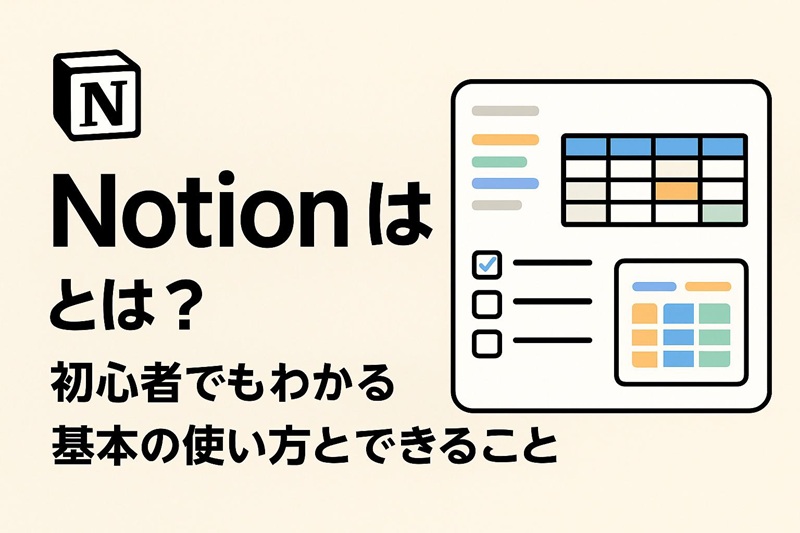


コメント